這篇文章在介紹Bing Image Creator,以及教你如何使用它來快速製作圖片,主要內容為介面介紹、如何使用、指令建議以及實際示範與DEMO,最後也會把常見的使用問題附於文末。
萊恩先生
Bing Image Creator的介面
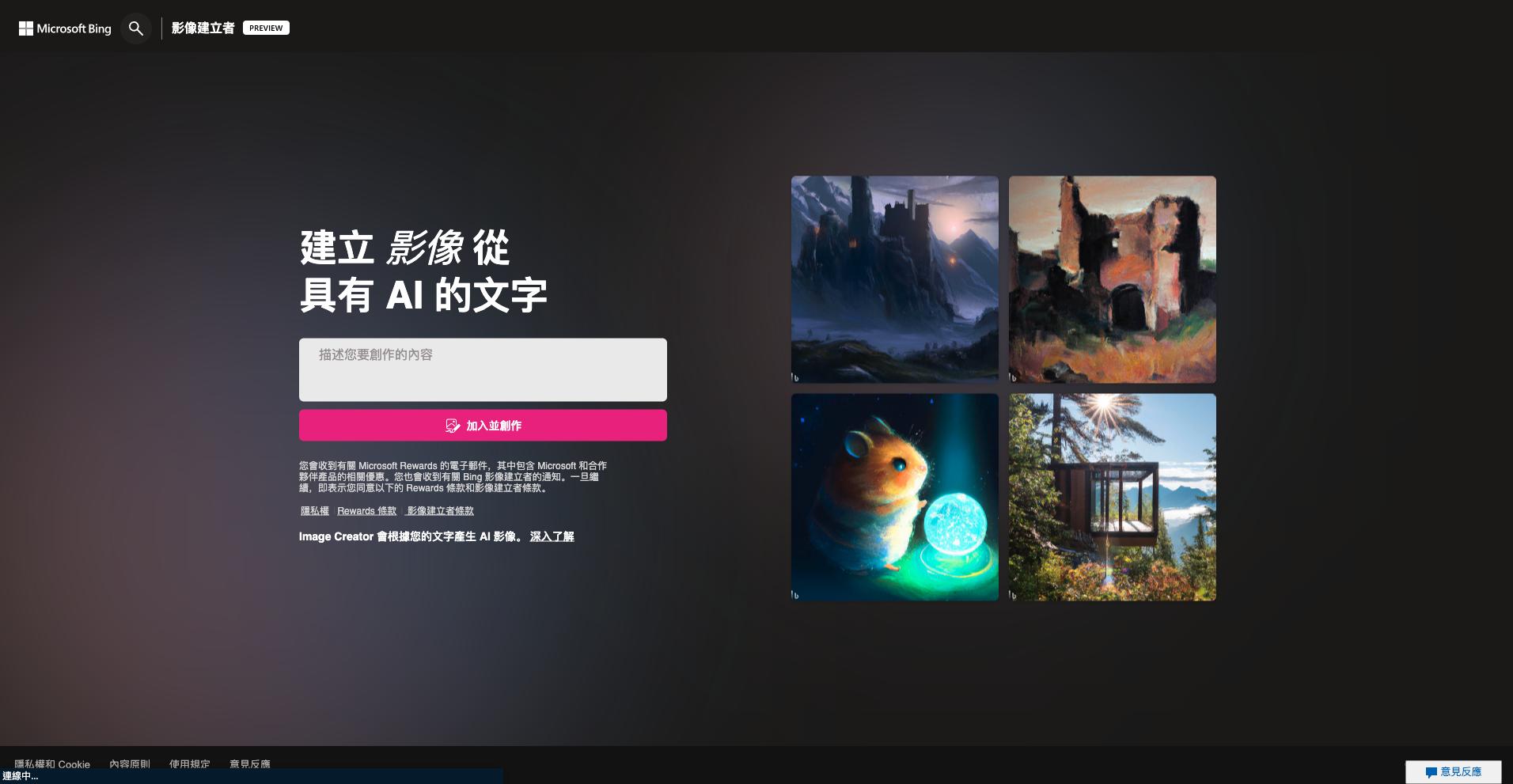
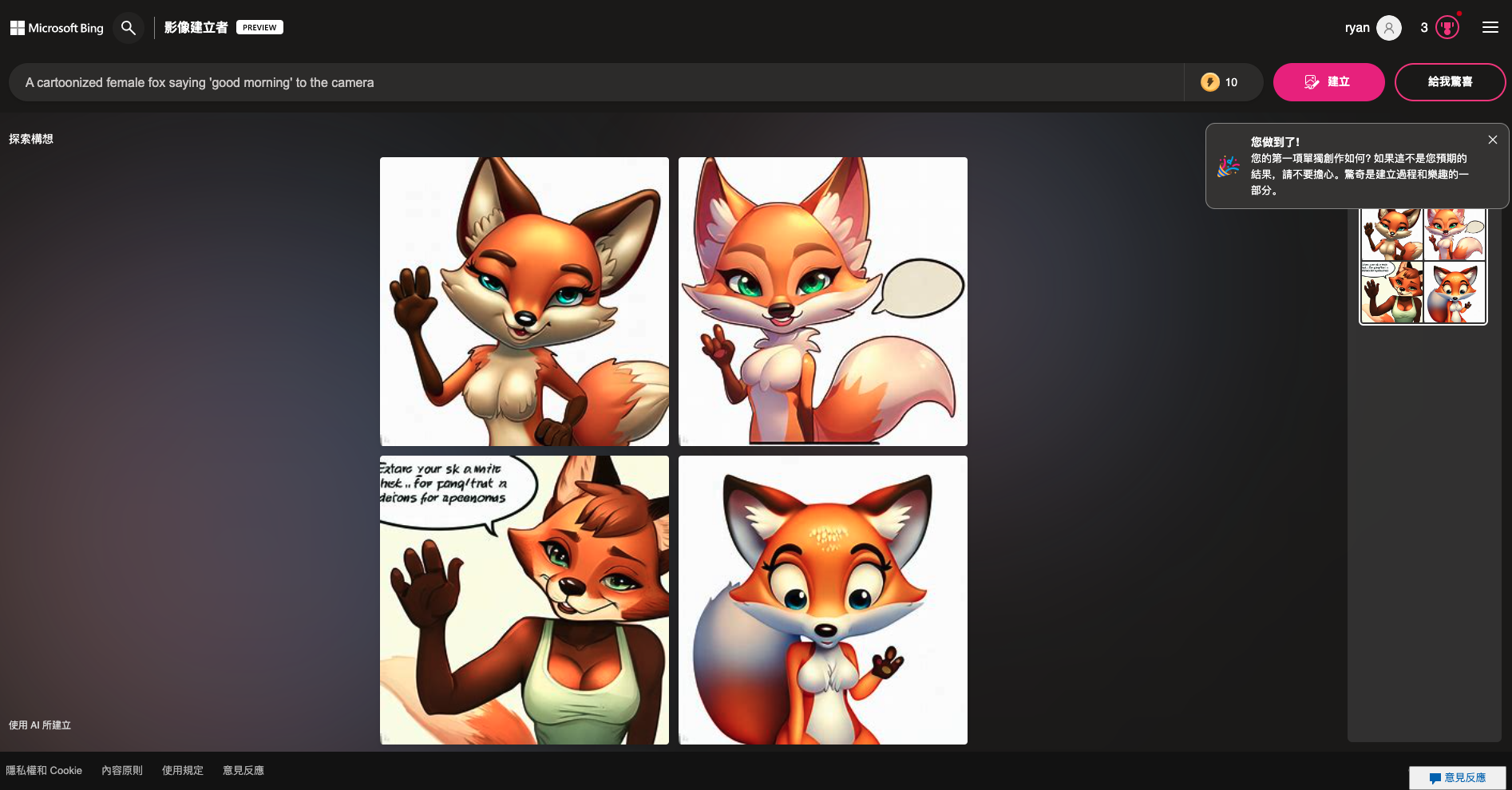
如何使用?
- 先前往Bing Image Creator
- 按下加入並創作,如果有帳號就輸入帳號、密碼,如果沒有就直接創建一組微軟帳號、密碼即可。
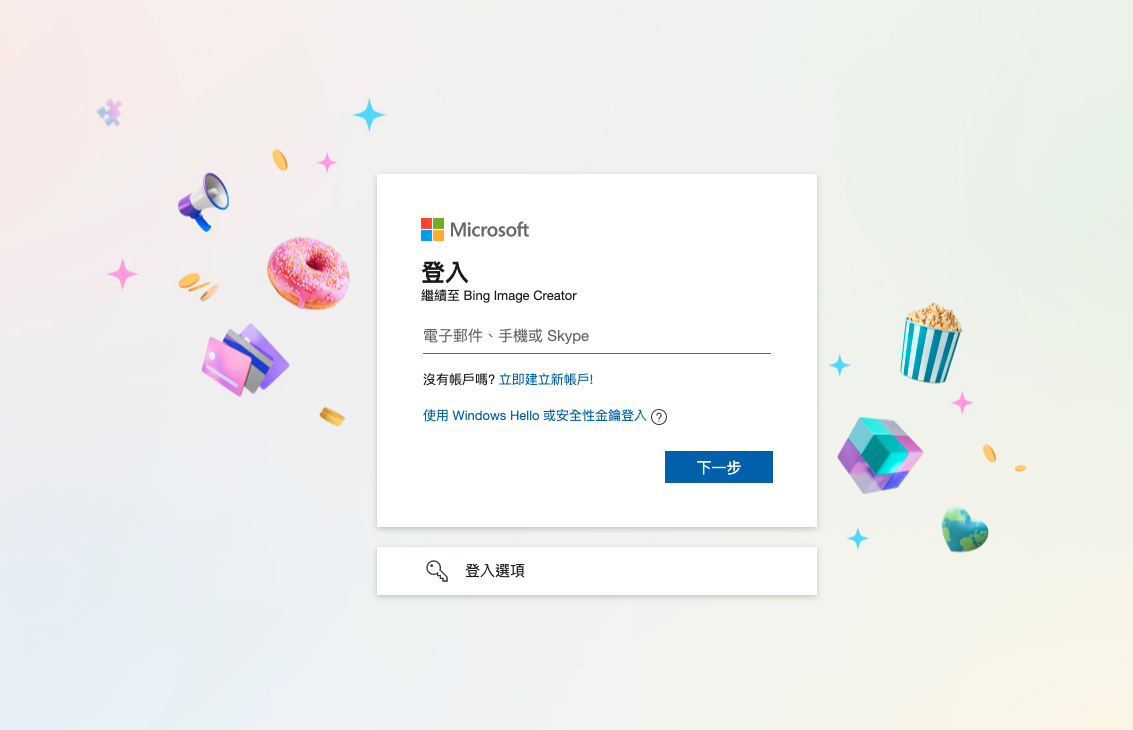
- 登入之後就可以在上方輸入框輸入你想要的圖片指令,並且按下建立。
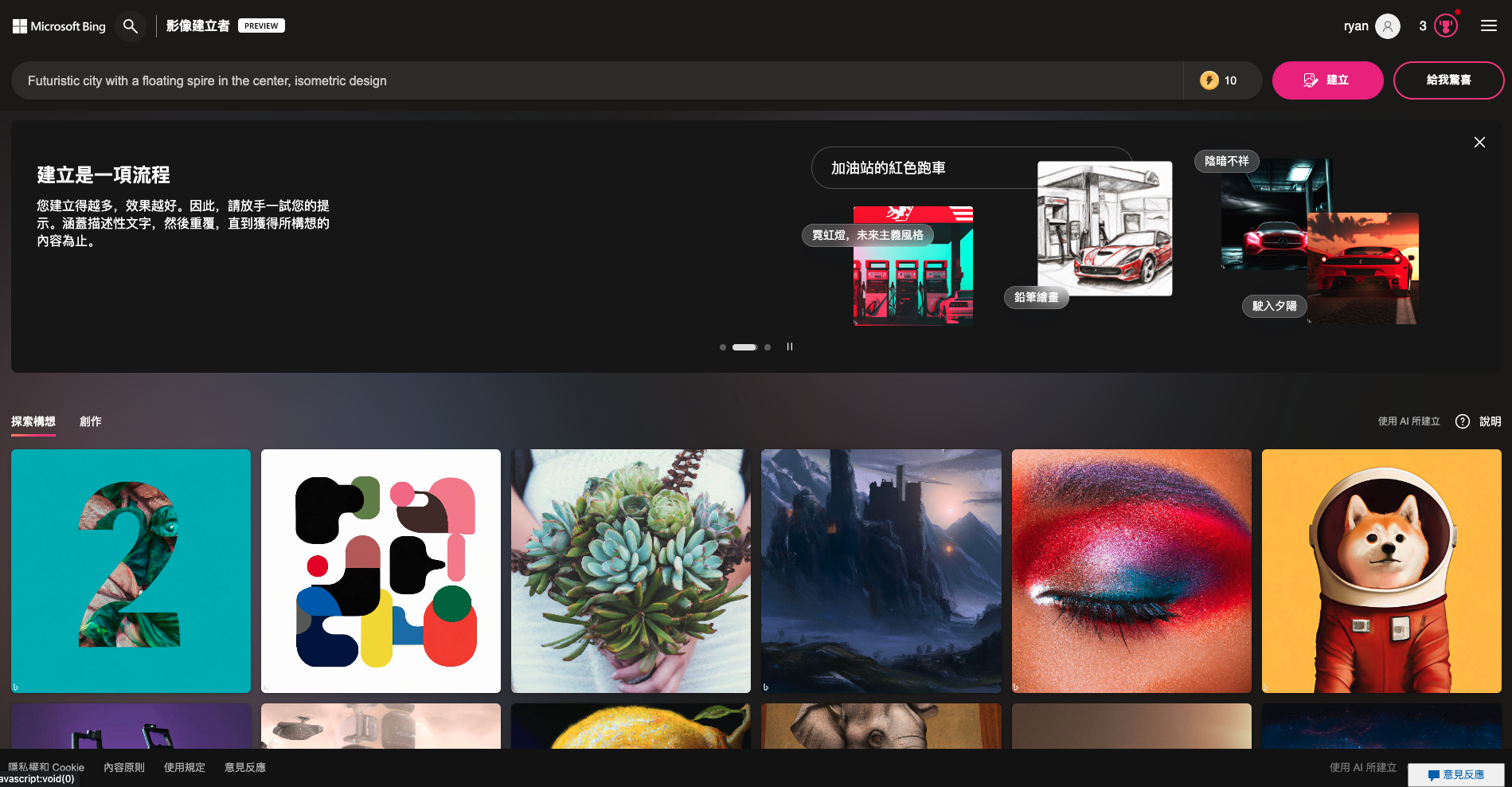
如果不知道怎麼給適合的指令?你可以…
大部分的人可能只是想嘗試看看這個影像建立的奧妙,如果你初次接觸可以先去首頁的探索構想,滑鼠移到圖片上方,就會有對應的提示詞,就能依樣畫葫蘆來學習如何提供指令。
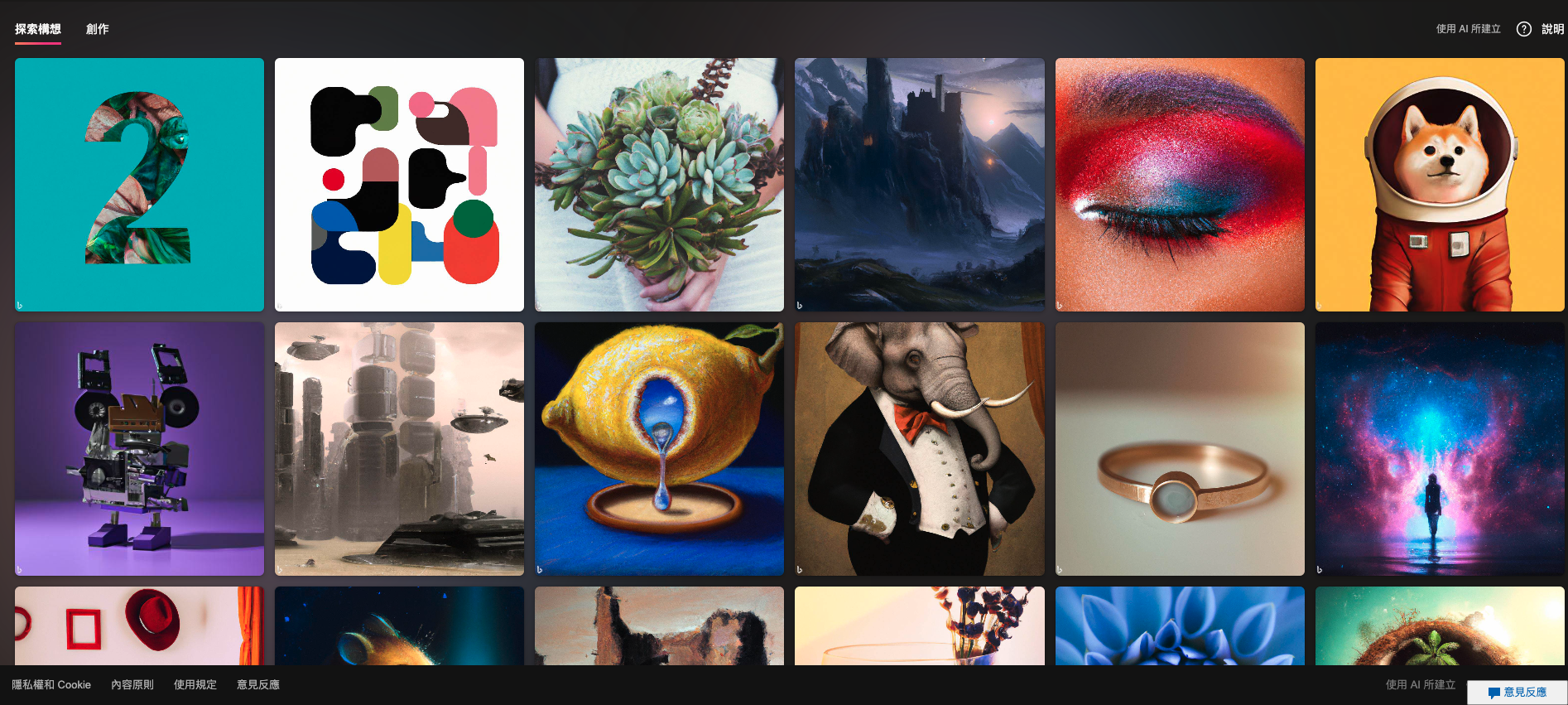
另外也可參考官方的建議提示詞範本,將形容詞、名詞、動詞和圖片樣式組合成提示詞讓系統生成圖像。
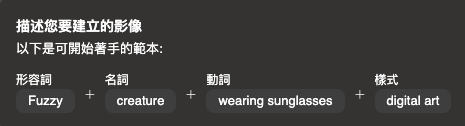
最後,如果你真的沒有靈感、英文也不好,也可以去網路、社團、Discord甚至請教ChatGPT來學習,並且拼湊成你想要的圖像生成指令,但注意,這圖像生成的系統並不是都能夠無時無刻快速產生,雖然每個帳號目前都是免費的,且都會提供25點的強化處理點數,不過一旦用完就只能使用比較慢的處理速度,或是要採取Microsoft Rewards來兌換強化功能的點數。
實際示範與DEmo
輸入指令如下:
A cartoonized female fox saying 'good morning' to the camera圖片如下:
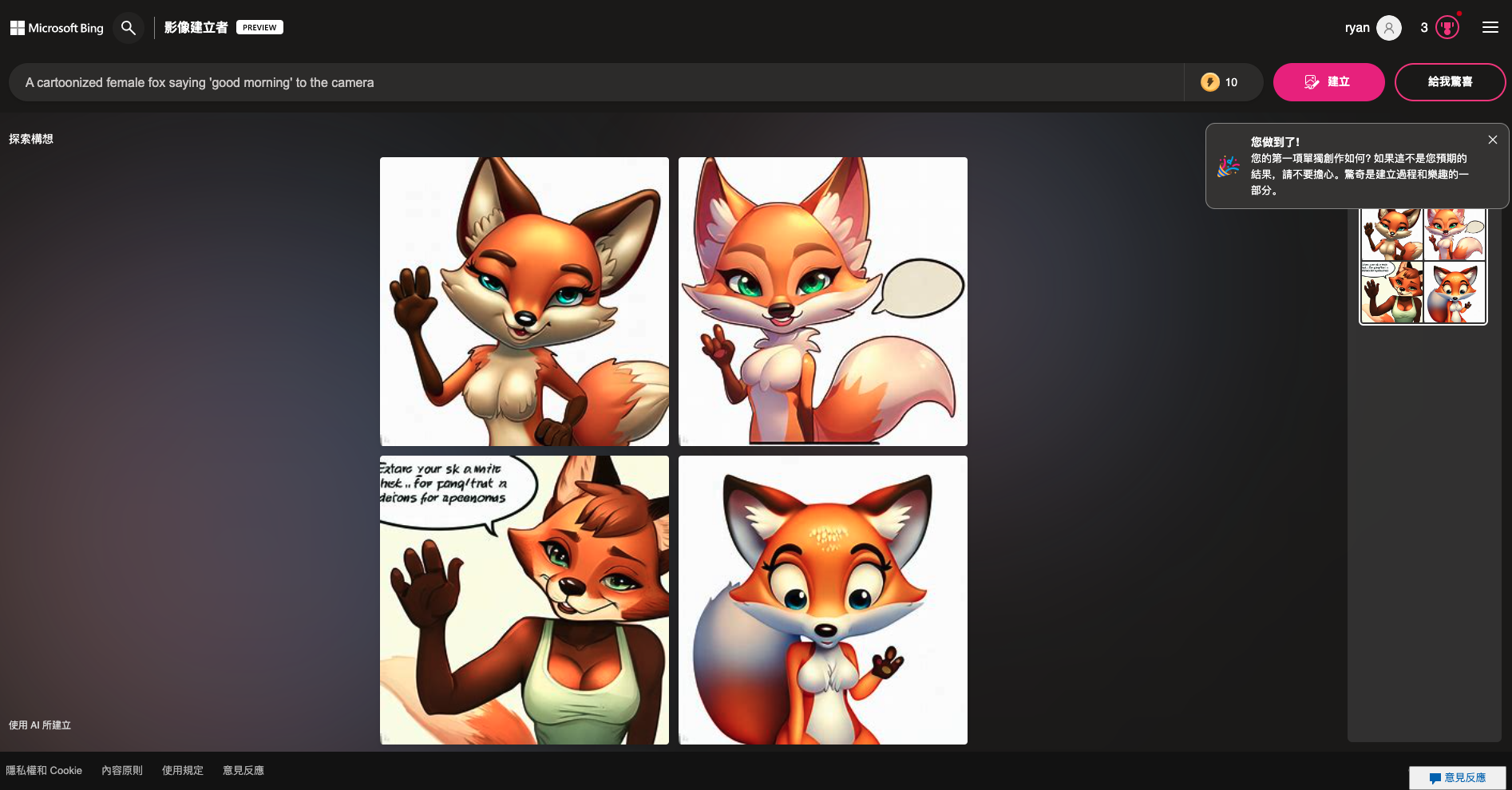
影音教學
作品欣賞







Bing Image Creator的使用內容原則
禁止傷害個人或社會的內容像是惡意探索與不當使用、個人傷害、暴力內容和行為、有害內容,詳細可參考官方說明。
Bing Image Creator的常見問答
Image Creator 是可協助使用者使用 DALL-E 產生 AI 影像的產品。收到文字提示,我們的 AI 隨即會產生一組符合該提示的影像。
註冊新的 Microsoft 帳戶或登入您現有的 Microsoft 帳戶。新使用者將獲得 Image Creator 的 25 個強化產生。輸入任何你能想到的文字描述來建立一組 AI 產生的影像,並享受該功能!
沒有等待名單也無須預付費用。我們致力於讓所有人都能存取 AI 產生的影像。所以,任何人都可以把他們的構想轉換為影像。
目前 Image Creator 只支援英文語言提示。未來會支援其他語言。
[影像建立者] 與在 Bing 中搜尋影像不同。
當您具有高度描述性時效果最佳。因此,發揮創意並新增像是形容詞、位置、甚至是藝術風格等詳細資料,例如 digital art (數位藝術) 和 photorealistic (相片藝術)。
範例如下: 請嘗試提交 “fuzzy creature wearing sunglasses, digital art” (戴著太陽眼鏡的毛絨生物,數位藝術),而非 “creature” (生物) 的文字提示。
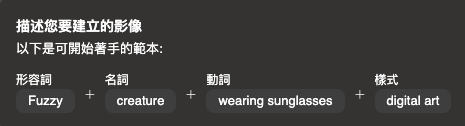
如果您用完強化功能,可以選擇使用 Microsoft Rewards 兌換額外的強化功能,並享受更快的處理時間。當您用完 Image Creator 的強化功能時,系統也會提醒您選擇兌換 Microsoft Rewards 點數以獲得更多強化功能。
Description for this block. Use this space for describing your block. Any text will do. Description for this block. You can use this space for describing your block.
